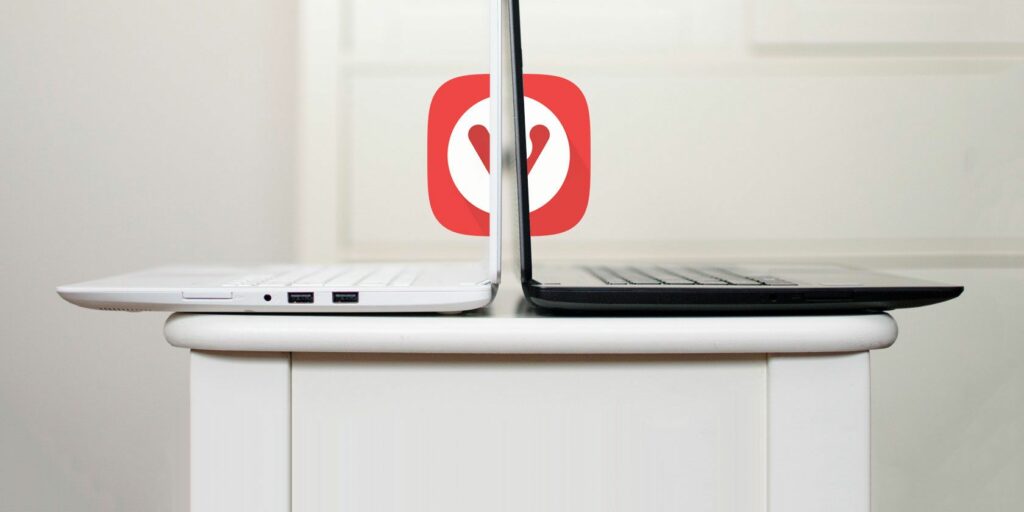Comment configurer la synchronisation dans Vivaldi et synchroniser vos données de navigation
La plupart des principaux navigateurs offrent un moyen de synchroniser les données de navigation entre les appareils, et maintenant Vivaldi a rejoint les rangs.
Vivaldi est un navigateur Web raffiné pour les utilisateurs avancés avec de nombreuses fonctionnalités, notamment une expérience utilisateur personnalisable, un démarrage et des chargements de page rapides, des commandes rapides et des annotations. Si vous ne l’avez pas déjà fait, vous devriez plutôt envisager d’utiliser Vivaldi.
cette Synchronisation dans Vivaldi Encore expérimental, mais nous avons trouvé que cela fonctionne bien jusqu’à présent. Vous pouvez télécharger Vivaldi pour Windows, Mac et Linux. Vivaldi n’est pas disponible sur les appareils mobiles, mais vous pouvez exécuter Vivaldi sur un Raspberry Pi 3.
Aujourd’hui, nous allons vous montrer comment démarrer avec la fonction de synchronisation expérimentale.
Qu’est-ce que Vivaldi synchronise réellement ?
Actuellement, Vivaldi prend en charge la synchronisation des éléments suivants :
- signet
- Numérotation abrégée
- Paramètres (Seuls certains paramètres sont actuellement synchronisés. Ils en synchronisent d’autres.)
- Mots de passe Web stockés
- Informations de remplissage automatique stockées
- Historique (Actuellement, seules les URL saisies sont stockées dans l’historique.)
- Supprimer des sessions (Celles-ci vous permettent d’accéder aux onglets ouverts sur d’autres ordinateurs, nous vous montrerons comment y accéder.)
- étendre
- Remarques
Étape 1 : Activer la synchronisation dans Vivaldi
Pour activer la synchronisation, tapez ce qui suit dans la barre d’adresse de Vivaldi et appuyez sur Entrer.
Vivaldi :
Faire une vidéo du jour
Puis vérifier Synchroniser sur la boite Fonctionnalités expérimentales Page.
Étape 2 : Créer un compte Vivaldi
Pour configurer la synchronisation, cliquez sur l’icône du menu Vivaldi dans le coin supérieur gauche de la fenêtre.Ensuite aller à Outils > Paramètres.
Cliquez sur Synchroniser dans le volet de gauche.
Vous avez besoin d’un compte Vivaldi pour utiliser la fonction de synchronisation.Si vous n’avez pas encore de compte, cliquez sur créer un compte.
remplissez le formulaire Rejoignez la communauté Vivaldi Page.
un examen J’ai lu et j’accepte les conditions d’utilisation et la politique de confidentialité case et cliquez S’inscrire.
Vous recevrez un e-mail vous demandant de vérifier votre adresse e-mail. Cliquez sur le lien dans l’e-mail.
Étape 3 : Connectez-vous à votre compte Vivaldi
Après avoir vérifié votre adresse e-mail, revenez Synchroniser Page dans les paramètres de Vivaldi.
Entrer Nom d’utilisateur et le mot de passe Vous sélectionnez et cliquez lors de l’inscription Connexion.
Étape 4 : Choisissez les éléments à synchroniser et activez le chiffrement
exister Synchroniser Page, Synchroniser toutes les données Sélectionné par défaut.
Décochez si vous ne souhaitez pas synchroniser toutes les données Synchroniser toutes les données Boîte.Décochez ensuite la case ci-dessous données à synchroniser Pour toutes les données que vous ne souhaitez pas synchroniser.
Pour une protection supplémentaire, si vos informations de connexion sont compromises, vérifiez Crypter les données avec un mot de passe distinct sous la boîte Cryptage de synchronisation.
Entrer le mot de passe mot de passe crypté Boîte. Vous devez rendre votre mot de passe crypté différent du mot de passe que vous choisissez pour votre compte Vivaldi.net. Vivaldi ne vous permet pas d’utiliser le même mot de passe pour les deux.
Cliquez sur démarrer la synchronisation.
certains messages sont affichés en haut Synchroniser Page des paramètres.
Pendant la synchronisation des données, un message « En attente de validation des données de synchronisation » s’affiche. Une fois le processus de synchronisation terminé, Vivaldi vous dira « Synchroniser les données soumises avec succès au serveur ».
Étape 5 : Déchiffrer les données du compte de synchronisation
Si vous avez attribué un mot de passe crypté aux données de votre compte Vivaldi.net, vous devez saisir votre mot de passe crypté et cliquez décrypter lorsque vous vous déconnectez et vous reconnectez.
Ensuite, sélectionnez à nouveau ce que vous souhaitez synchroniser et cliquez sur démarrer la synchronisation.
Étape 6 : Ouvrir des onglets à partir d’autres ordinateurs synchronisés
Après avoir synchronisé vos données, vous pouvez accéder à vos onglets ouverts à partir de Vivaldi exécuté sur un autre ordinateur de synchronisation.
Cliquez sur l’icône de nuage sur le côté droit de la barre de titre de votre navigateur, puis déplacez votre souris sur l’ordinateur avec l’onglet auquel vous souhaitez accéder. Ensuite, cliquez sur l’onglet que vous souhaitez ouvrir à partir du sous-menu.Vous pouvez également choisir ouvre tout Ouvrez tous les onglets depuis un autre ordinateur.
Comment effacer les données de votre compte Vivaldi
Changer régulièrement de mot de passe est une bonne idée pour protéger vos données. Pour changer le mot de passe de votre compte Vivaldi.net, vous devez effacer les données du compte sur le serveur.
Pour effacer vos données, visitez Outils > Paramètres Dans le menu Vivaldi, puis cliquez sur Synchroniser dans le volet de gauche.
Descendez en bas de page Synchroniser à droite de l’écran et cliquez sur Effacer les données sur le serveur.
Vivaldi veut s’assurer que vous voulez vraiment effacer les données de synchronisation.
Si vous êtes sûr, cliquez effacer les données de synchronisation exister effacer les données de synchronisation dialogue.
Un message apparaît lorsque les données de synchronisation sont effacées.
Vous pouvez maintenant vous reconnecter à votre compte et crypter vos données avec un mot de passe différent.
Comment réinitialiser et redémarrer la synchronisation dans Vivaldi
Si vous effacez les données de synchronisation de votre compte alors que vous êtes connecté sur un autre ordinateur, vous verrez La synchronisation est désactivée Une boîte de dialogue apparaît lors de l’ouverture de Vivaldi sur un autre ordinateur.
Vous pouvez vous reconnecter sur un autre ordinateur et synchroniser les données de cet ordinateur avec votre compte Vivaldi.net.
Cliquez sur Accédez aux paramètres de synchronisation exister La synchronisation est désactivée dialogue.
Vous pouvez synchroniser à nouveau en cliquant sur redémarrer la synchronisation sur l’écran des paramètres de synchronisation.
Si le redémarrage de la synchronisation ne fonctionne pas, vous pouvez vous déconnecter de votre compte.
Saisissez ensuite votre Nom d’utilisateur et le mot de passe et cliquez Connexion.
Si vous avez attribué un mot de passe crypté aux données de votre compte Vivaldi.net, vous devez saisir votre mot de passe crypté et cliquez décrypter lorsque vous vous reconnectez.
Ensuite, sélectionnez à nouveau ce que vous souhaitez synchroniser et cliquez sur démarrer la synchronisation.
Vivaldi Sync : une expérience de navigation fluide
Si vous êtes passé à Vivaldi depuis l’un des autres principaux navigateurs et que vous n’avez pas pu synchroniser vos données de navigation entre ordinateurs, essayez la fonction de synchronisation de Vivaldi.
Fonctionne très bien jusqu’à présent. Lorsque vous apportez des modifications aux données de synchronisation sur un ordinateur, elles sont rapidement synchronisées avec les autres ordinateurs sur lesquels vous êtes connecté à votre compte Vivaldi.net.
Vivaldi est une puissante alternative à Chrome, et elle s’améliore de jour en jour. Alors qu’est-ce qui t’en empêche ?
A propos de l’auteur